蓝牙极速穿梭 无线共享无忧
来源:网络 作者:adminkkk 更新 :2024-04-24 16:54:54
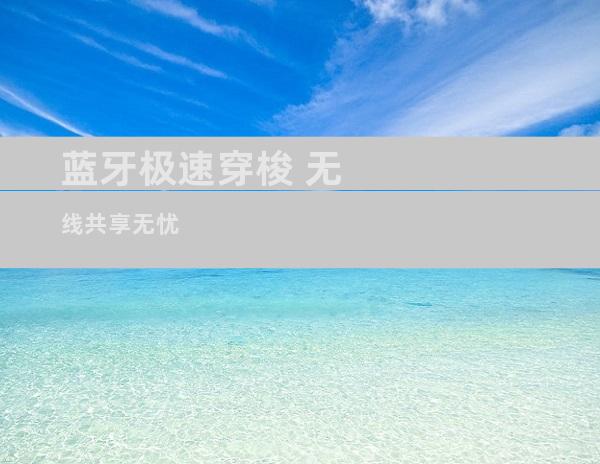
本指南提供了有关电脑和手机之间通过蓝牙传输文件的全面信息,包括基本概念、方法、故障排除和最佳实践,旨在为用户提供全面的理解。
蓝牙技术简介
蓝牙是一种无线通信技术,允许设备在短距离内交换数据。它广泛应用于各种应用场景,包括文件传输、音频流和设备连接。蓝牙传输速度因版本而异,最新版本提供高达 2 Mbps 的数据速率。
连接电脑和手机
要通过蓝牙传输文件,首先需要在电脑和手机上启用蓝牙功能。通常可以通过系统设置或控制面板找到蓝牙选项。启用后,设备将可被检测到。在电脑上,搜索附近设备并选择手机名称。在手机上,确认配对请求并输入密码(如果需要)。
从电脑传输到手机
方法 1:文件资源管理器
在电脑上打开文件资源管理器,导航到要传输的文件。右键单击文件,选择“发送到”>“蓝牙设备”。选择已配对的手机,传输将开始。
方法 2:蓝牙发送器
在电脑上下载并安装蓝牙发送器软件,例如 Pushbullet。将文件拖放到应用程序窗口或使用快捷键发送文件。手机上安装配套应用程序接收文件。
方法 3:电子邮件附件
将文件作为电子邮件附件发送到自己的电子邮件地址。在手机上打开电子邮件并下载附件。
从手机传输到电脑
方法 1:文件管理器
在手机上打开文件管理器,导航到要传输的文件。长按文件,选择“分享”>“蓝牙”。选择已配对的电脑,传输将开始。
方法 2:第三方应用程序
在手机上下载并安装文件传输应用程序,例如 SHAREit 或 Zapya。选择文件并通过应用程序发送到电脑。电脑上安装配套应用程序接收文件。
方法 3:USB 连接
使用 USB 数据线将手机连接到电脑。在电脑上,打开文件资源管理器并访问手机存储设备。手动复制和粘贴文件进行传输。
文件格式和大小限制
大多数文件格式可以通过蓝牙传输,包括文档、图像、音频和视频。某些文件可能存在大小限制。较大的文件可能需要更长的时间传输,或者在传输过程中可能出现问题。建议在传输前检查文件大小限制。
故障排除
无法连接设备:确保两台设备都已启用蓝牙并处于检测模式。检查设备是否在蓝牙范围之内。
传输失败:检查设备之间的蓝牙连接是否稳定。尝试重新连接设备或移动它们更近。
文件损坏:传输过程中可能会出现文件损坏。尝试再次传输文件或使用不同的方法(例如 USB 连接)。
最佳实践
保持设备在范围内:为了获得最佳传输速度和可靠性,请确保设备在蓝牙范围内。
关闭其他蓝牙设备:其他蓝牙设备的存在可能会干扰传输过程。关闭不必要的蓝牙设备。
使用最新蓝牙版本:较新的蓝牙版本提供更高的传输速度和更稳定的连接。升级设备以获得最佳性能。
- END -









